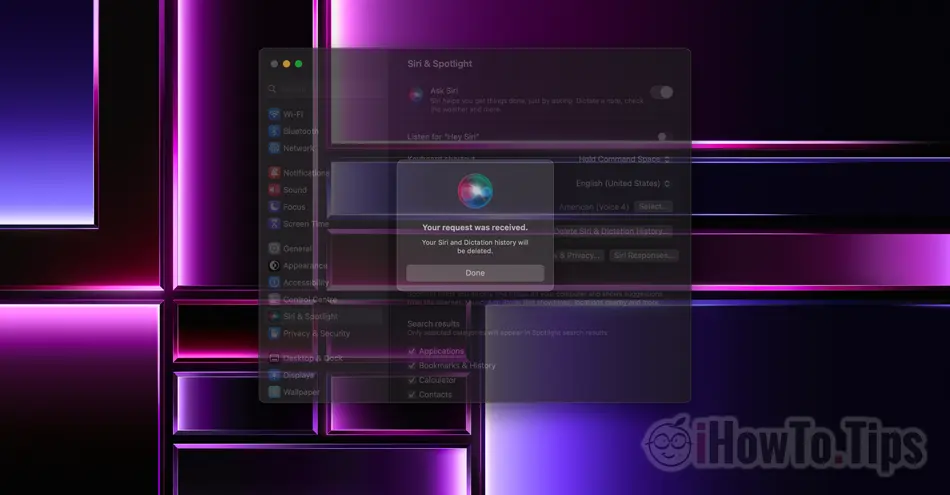Predtým, ako uvidíte, ako odstrániť históriu Siri a diktátov na Mac a iPhone, pozrime sa, čo to je a čo to pomáha “Siri & Dictation History“.
Ak chcete zlepšiť výkon hlasovej asistentky Siri, Apple uchováva záznamy o histórii diktovania používateľov. Presnejšie povedané, všetko, s čím hovoríte Siri je vedený anonymne na serveroch Apple. Údaje sa analyzujú, aby sa zlepšila interakcia Siri s používateľmi. Aby ste lepšie porozumeli požiadavkám a boli schopní poskytnúť relevantné odpovede.
Nebol by problém mlčanlivosti, keby sa v roku 2019 neobjavili informácie, podľa ktorých niektorí zamestnanci Apple by si vypočul nahrávky diktátov a interakcií medzi používateľmi a Siri. Bol to moment, kedy Apple rozhodla ponúknuť používateľom možnosť vymazať históriu interakcií s Siri.
Obsah
Ako vymažete históriu? Siri a diktáty na Macu
Odstrániť Siri & Dictation na Macu otvorte System Settings a prejdite na pravú stranu Siri & Spotlight potom kliknite na tlačidlo "Delete Siri & Dictation History".

V ďalšom kroku potvrďte, že chcete údaje vymazať.
Delete Siri & Dictation History
Siri and Dictation interactions currently associated with this Mac will be deleted from Apple servers.

Kliknite na tlačidlo "Delete".
Od tohto momentu história Siri a diktátov na Mac budú odstránené.

Your request was received.
Your Siri and Dictation history will be deleted.
Odstránenie interakcií medzi používateľmi a Siri nerobí sa to na úrovni účtu, Apple ID, ale na úrovni zariadenia. S najväčšou pravdepodobnosťou práve z dôvodu dôvernosti sa nahrávky diktátov neukladajú s asociáciou Apple ID.
Ako vymažete históriu? Siri a diktáty na iPhone
Odstrániť Siri & Dictation History na iPhone sú kroky podobné ako na Macu. Apple vytvoril podobné rozhranie pre iOS, iPadOS, watchOS si macOS.
Prejdite na iPhone v: Settings → Siri & Search → Delete Siri & Dictation History.

Po tomto kroku budú vaše interakcie s Siri budú vymazané zo serverov Apple.